如何在 WordPress 中創建自定義用戶註冊表單
已發表: 2022-05-19註冊用戶是訪問者在您的網站上創建帳戶的過程。 您可能對註冊用戶感興趣的原因多種多樣,包括,例如,保存您的經常性客戶的數據、加入論壇成員、加入附屬或會員計劃,或註冊為您網站的合作者或作者等。
默認情況下,WordPress 允許您通過在設置»常規中指示任何人都可以使用新用戶的默認配置文件註冊來輕鬆創建用戶註冊。
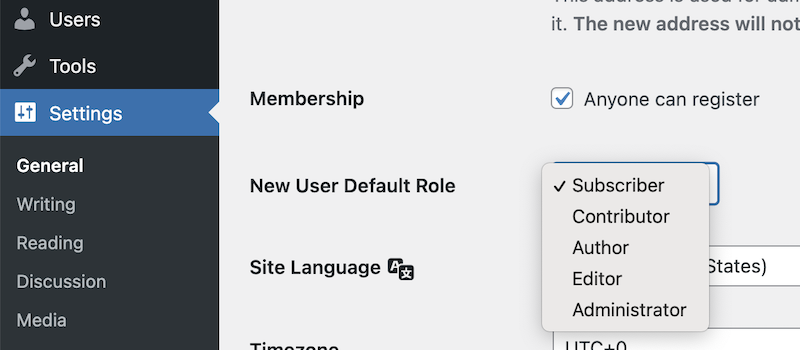
因此,通過提供註冊 URL, https://my-website/wp-login.php?action=register將顯示以下頁面供用戶註冊。
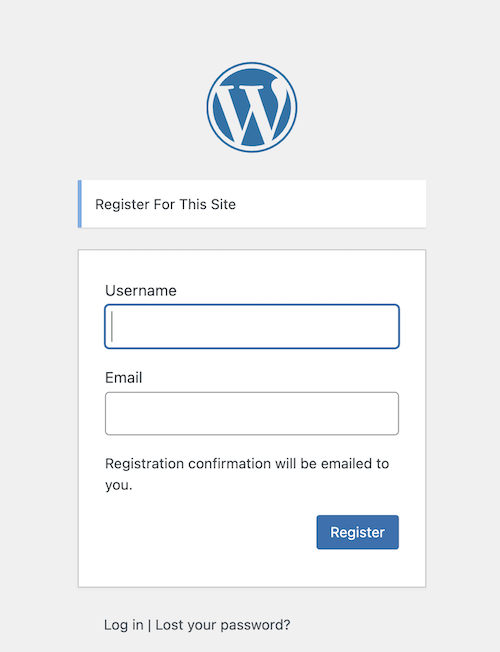
默認 WordPress 用戶註冊的問題在於,一方面,它不允許您添加有關用戶的其他信息,另一方面,頁面的外觀可能與您網站的外觀和感覺。
解決這兩個問題的最簡單方法是在您的 WordPress 中創建一個自定義註冊表單,其中包含您需要的所有信息,此外,它還與您使用的主題樣式完全集成。 以下是使用 Nelio Forms 插件創建此類表單的步驟。 你會看到它是多麼容易!
Nelio 表單插件
Nelio Forms是一個用於創建表單的插件,該插件集成到 WordPress 塊編輯器中,具有所有優點。 您可以直接從 WordPress 插件目錄下載免費版本並創建您想要的所有簡單表單。 或者,如果您想釋放其所有潛力,您可以花 49 歐元購買高級版,並受益於垃圾郵件保護和數據記錄等功能。
創建您的第一個註冊表單
從儀表板安裝後,創建表單就像創建任何帖子或頁面一樣簡單。 在側邊欄菜單中,單擊 Nelio Forms 菜單中的“添加新”選項。
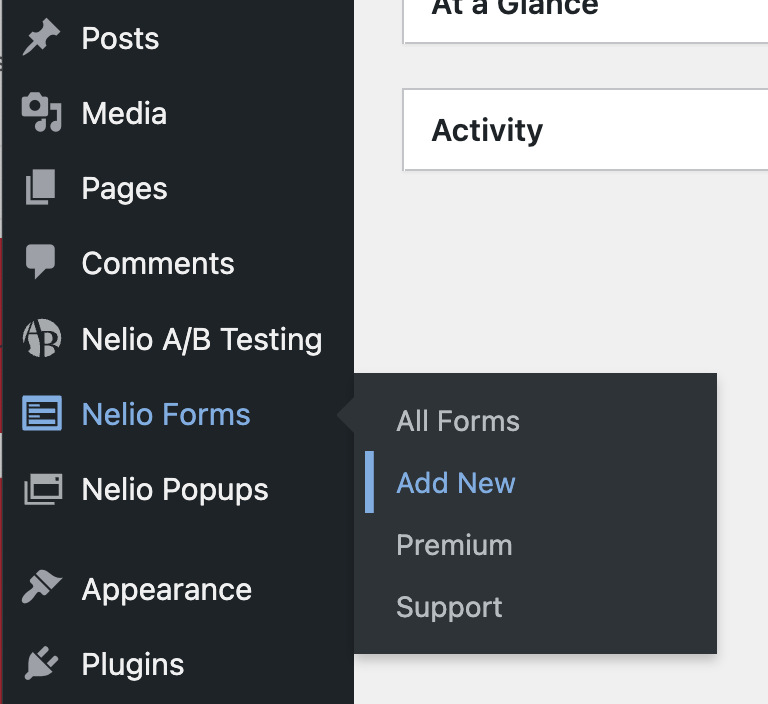
您將被帶到塊編輯器,您將在其中創建註冊表單。 在這裡,您必須定義表單本身:
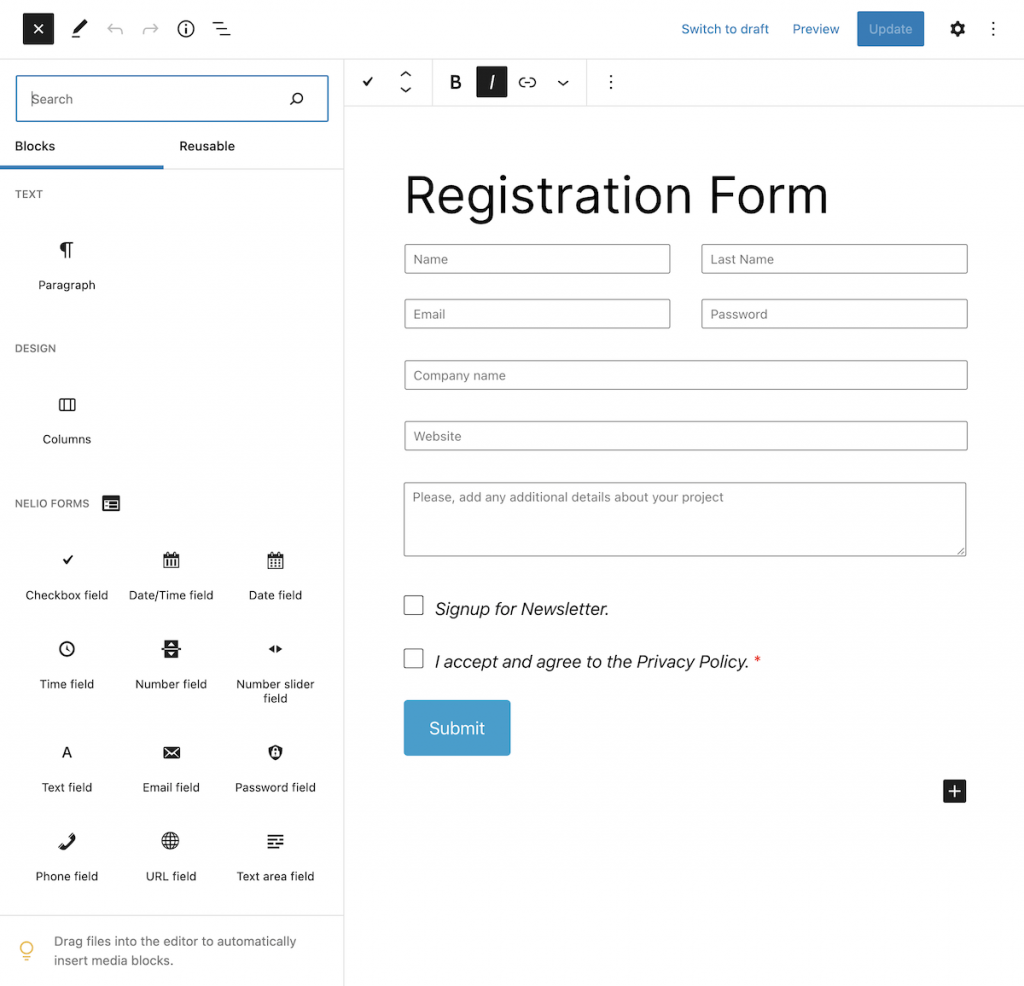
正如您在上圖中所見,您有一組塊,您可以像任何其他塊一樣通過簡單地單擊和拖動將它們作為字段包含在表單中。 您可以指明是否需要這些字段、是否要顯示字段標籤以及添加佔位符(如果適用)。 此外,您可以添加列和文本。
創建表單的用戶註冊操作
您當前有以下表單提交操作:
- 入境記錄,
- 電子郵件通知,
- 用戶註冊,以及
- 內容創作。
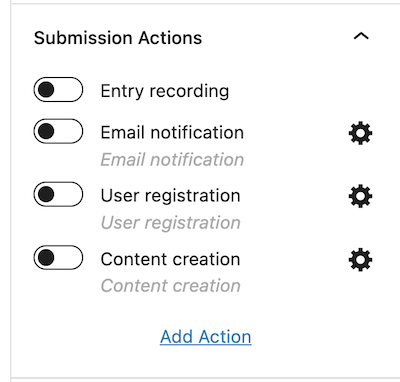
如果您啟用條目記錄選項,表格中填寫的信息將保存在您的 WordPress 數據庫中。 電子郵件通知將向提供的電子郵件地址發送一封包含提交表單字段的電子郵件。 第四個選項,內容創建,用於創建帖子、頁面或自定義內容類型,並在表單中填寫信息。
為了在您的數據庫中註冊用戶,您必須在Nelio Forms 插件中啟用用戶註冊選項。 將打開一個模式窗口,其中包含將從數據庫中的表單保存的默認值。
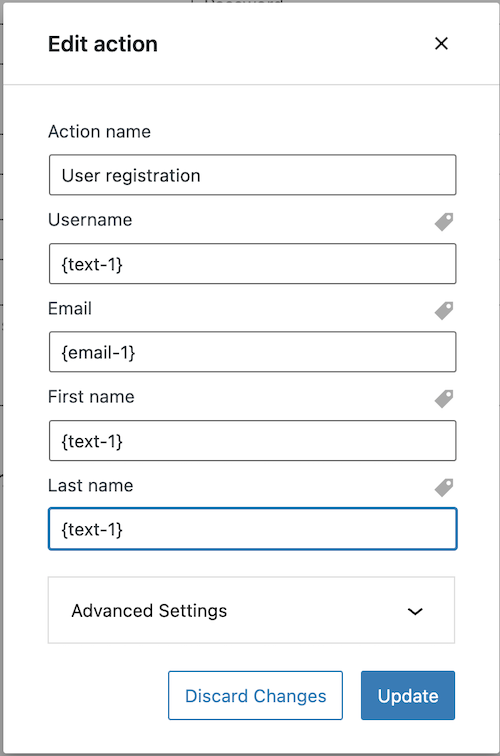
查看每個字段並根據需要修改每個字段的值。 為此,只需單擊字段右側的標籤圖標,您就可以選擇提交中提供的任何表單字段。
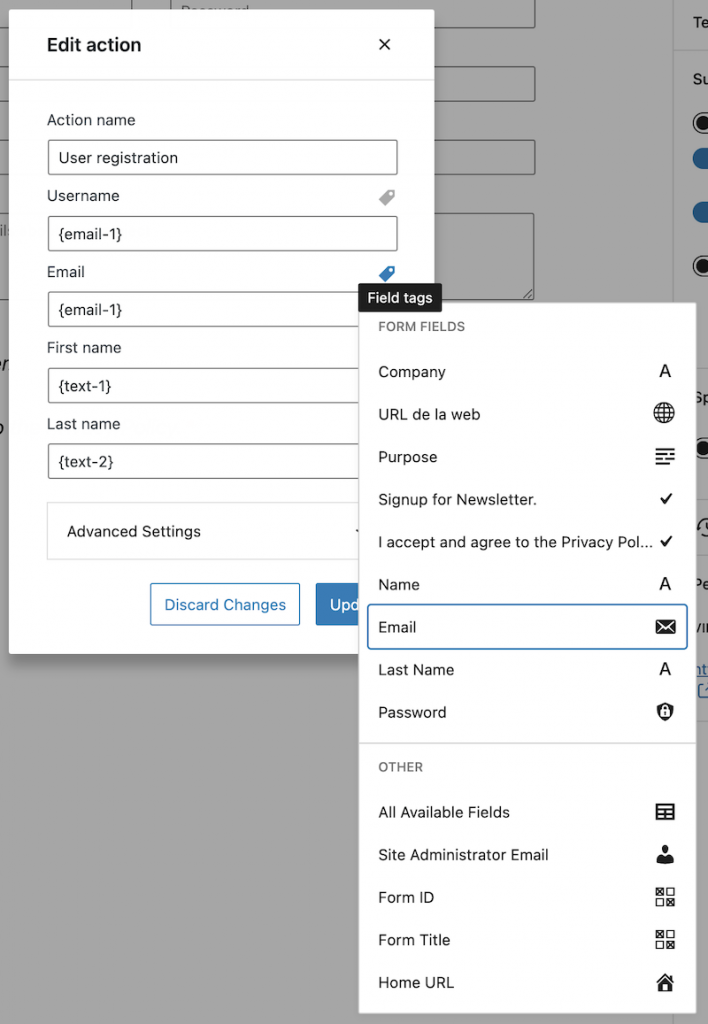
例如,我可以選擇用戶的電子郵件地址並將其用作提交表單時將創建的用戶的“用戶名”。

在高級設置選項中,您可以指明是否希望用戶在註冊完成後登錄。 您還可以指定是否要生成隨機密碼,或者如本例所示,使用用戶在填寫表單時輸入的密碼作為註冊密碼。
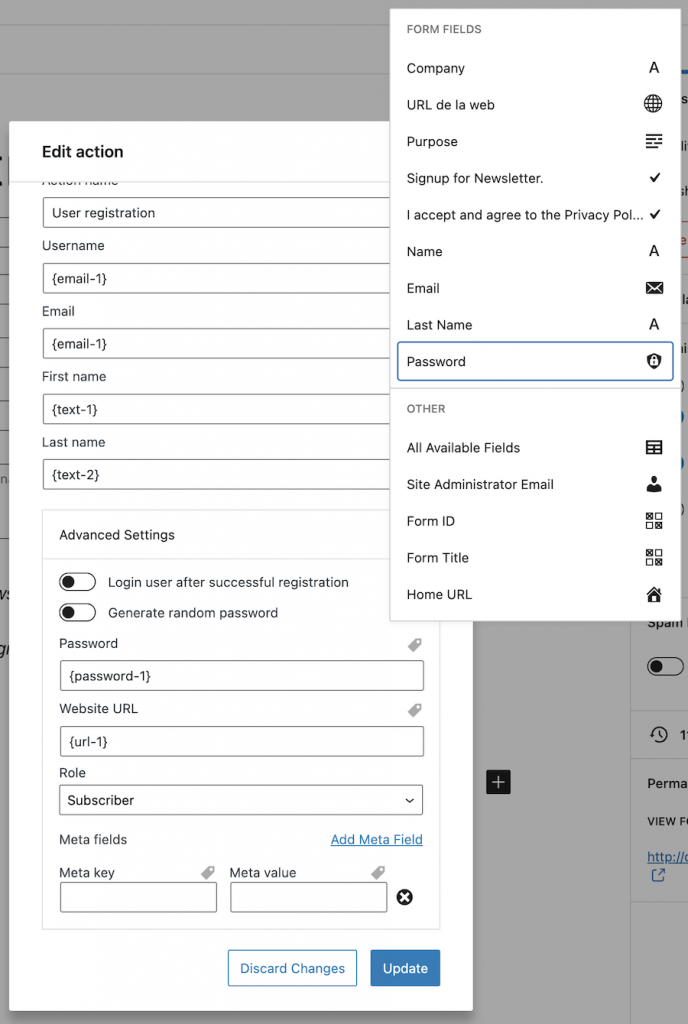
使用 Nelio Forms,您還可以在用戶註冊表單中指定網站 URL 的值,並通過下拉菜單選擇要註冊的用戶角色。
最後,您可以在表單中添加要從用戶那裡保存到您網站數據庫中的其他元字段以完成註冊。 這對於保存電話號碼、地址、年齡或有關用戶的任何其他信息等附加信息非常有用。
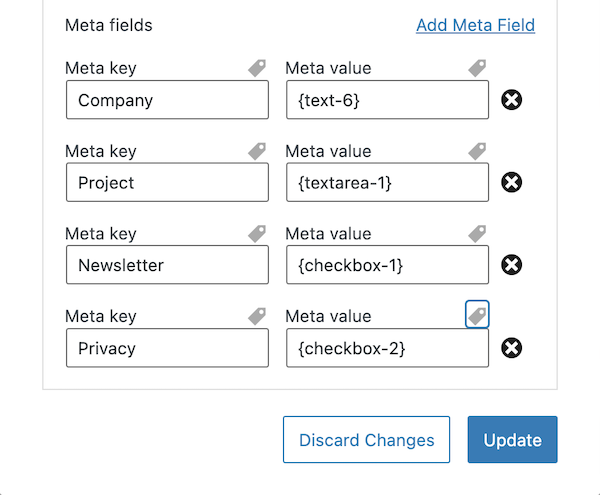
如您所見,您可以使用多種數據選項在數據庫中註冊用戶。
將表單插入您希望顯示的位置
創建表單後,剩下的就是將其插入到您希望顯示它的頁面(或頁面)上。 Nelio Forms 的巨大優勢在於它與 WordPress 編輯器的完全集成。 也就是說,您將能夠將表單作為常規塊插入以及內聯編輯。
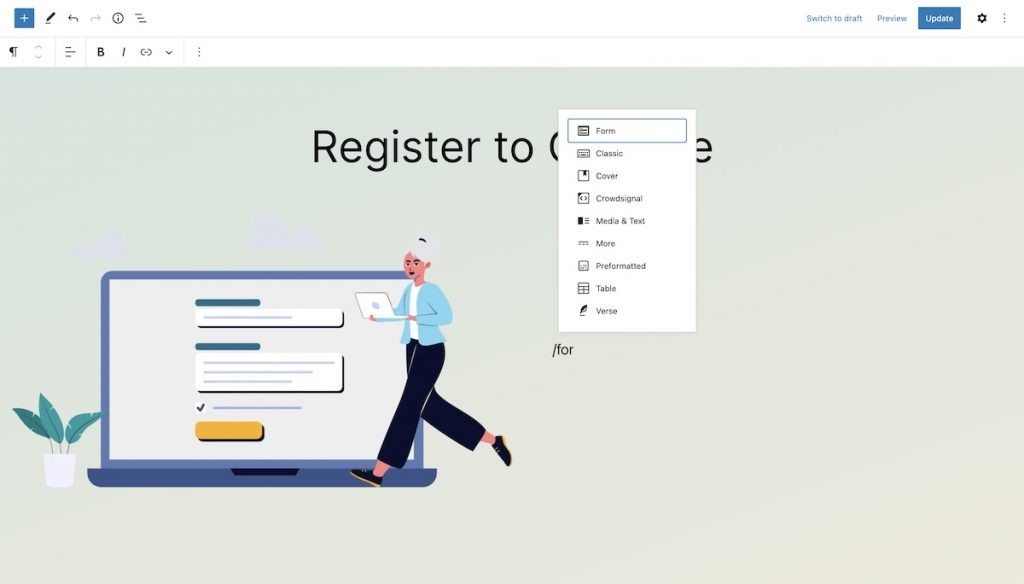
然後,您可以選擇直接在此處創建表單。 在這種情況下,您可以按照上述步驟進行操作,或選擇之前創建的表單。
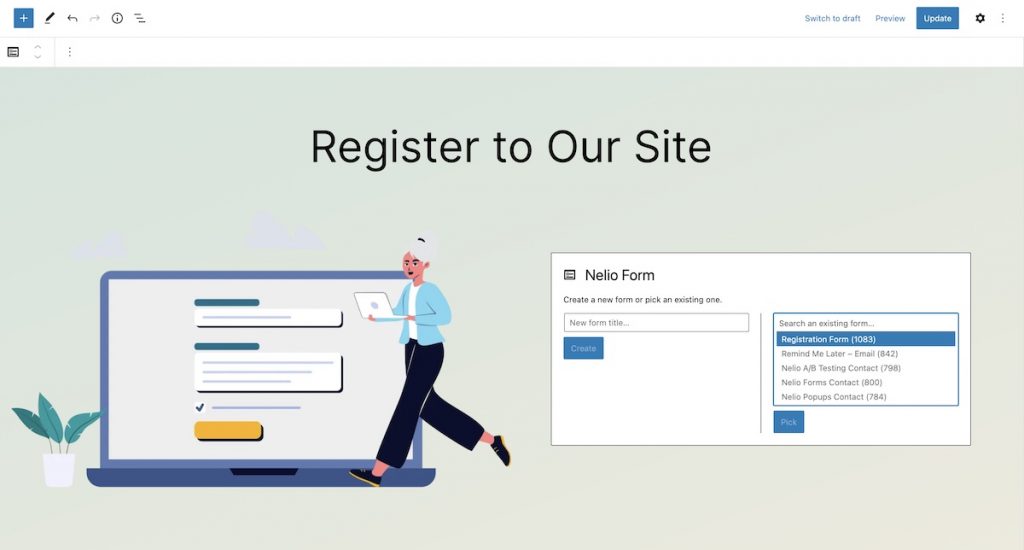
選擇表單後,您已經將其插入到您的頁面中,就像任何其他塊一樣。
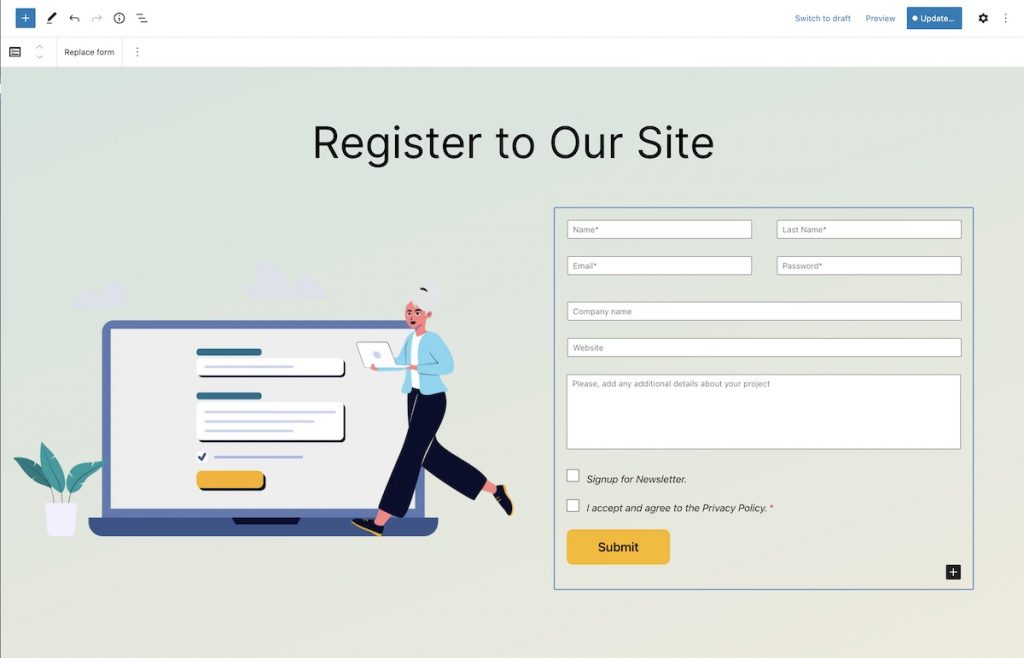
正如我所說,您可以直接在使用它的頁面中修改表單。 如果這樣做,您會看到更新頁面的按鈕略有不同,並在“更新”左側顯示一個白點。 更新頁面時,您需要確認是否要保存對頁面和表單所做的更改:
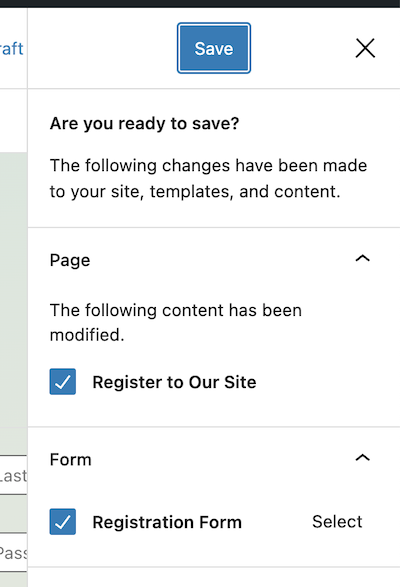
如您所見,直接在插入表單的頁面上更改外觀比使用(例如,短代碼)插入表單要方便得多。
檢查您的 WordPress 中的註冊用戶
將註冊表單添加到您的頁面後,您可以檢查用戶添加的信息是否已在數據庫的wp_user和wp_usermeta表中註冊,並在 WordPress 的用戶選項卡中查看詳細信息。
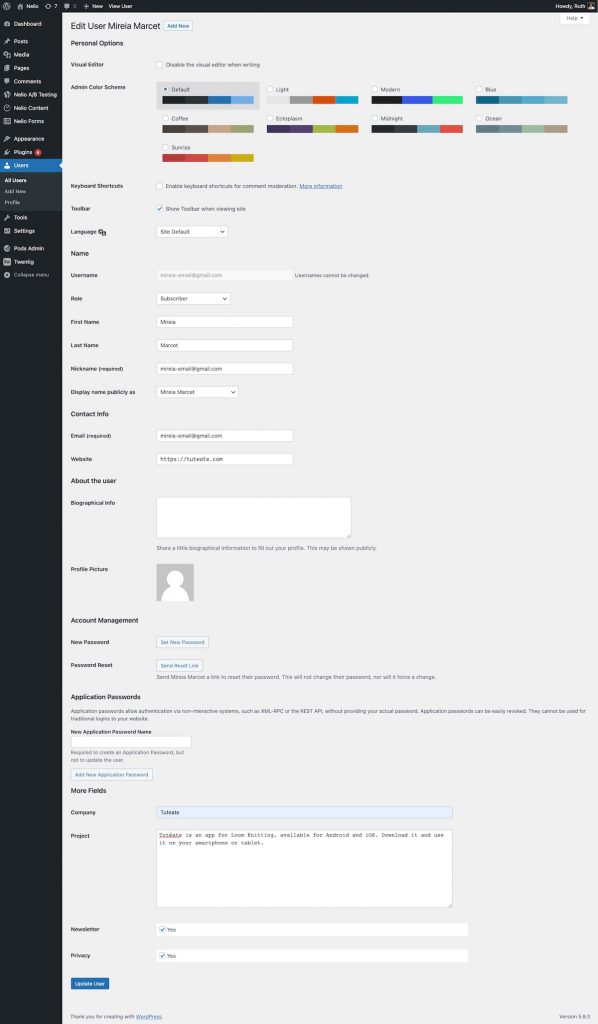
對於此示例,我使用 Pods 插件將表單中添加的元字段的顯示添加到用戶選項卡。
結論
我們已經看到,要使用 Nelio Forms 創建自定義用戶註冊表單,您不需要知道如何編碼——就像在您的網站上創建帖子或頁面一樣簡單! 您可以在表單中添加所需的字段,並將其添加到任何頁面就像添加任何其他塊一樣簡單,與您網站的樣式完全集成。
戴柯在 Unsplash 上的特色圖片。
